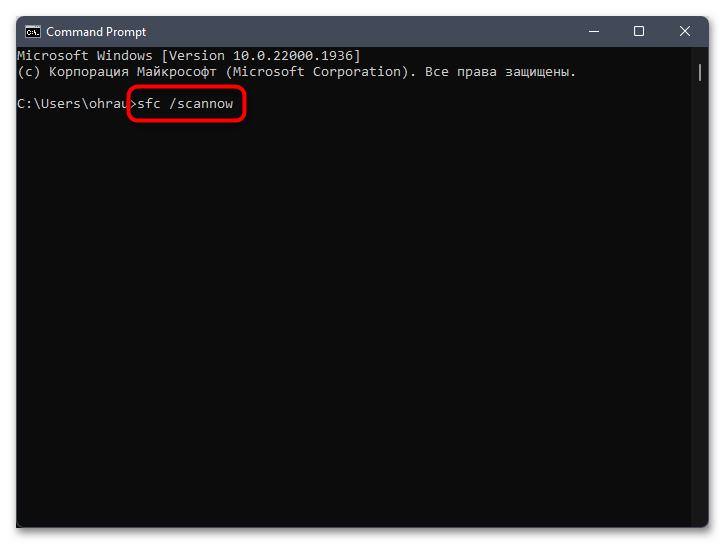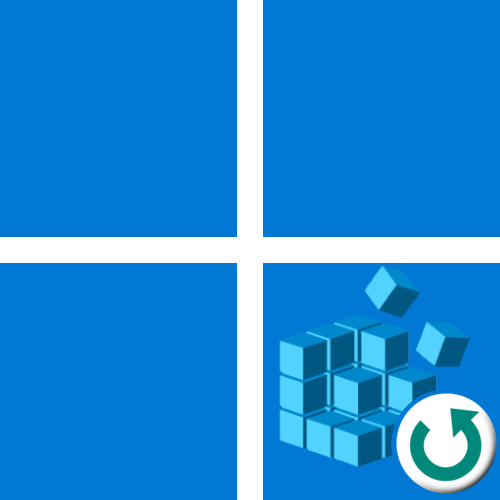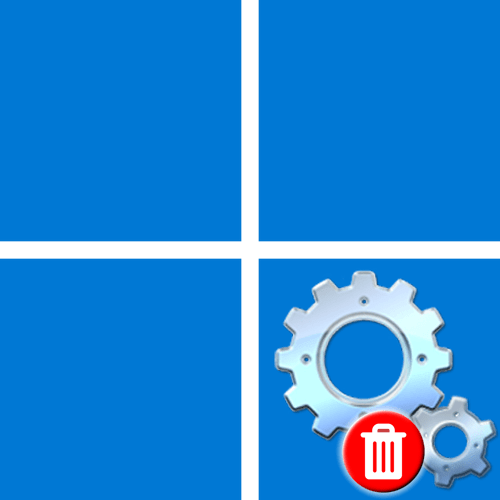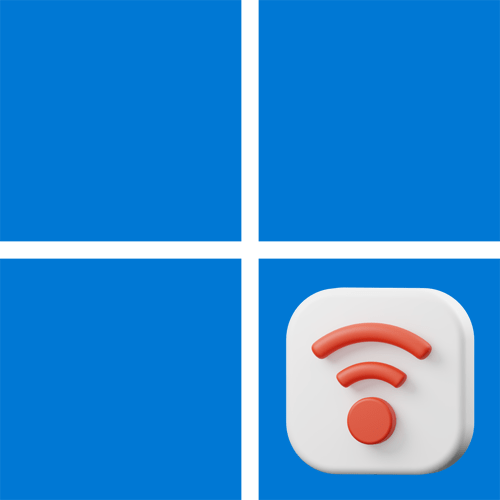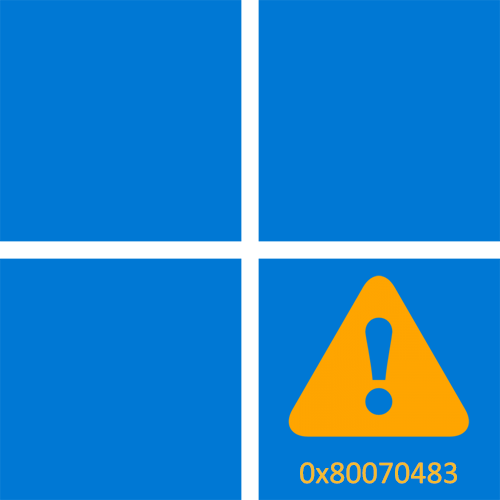Зміст
- Спосіб 1: увімкнення SmartScreen у налаштуваннях безпеки
- Спосіб 2: вимкнення застарілого Налаштування SmartScreen
- Спосіб 3: редагування локальної групової політики
- Спосіб 4: вимкнення проксі-сервера
- Спосіб 5: Перевірка комп'ютера на наявність вірусів
- Спосіб 6: створення нового локального облікового запису
- Спосіб 7: перевірка цілісності системних файлів
- Питання та відповіді
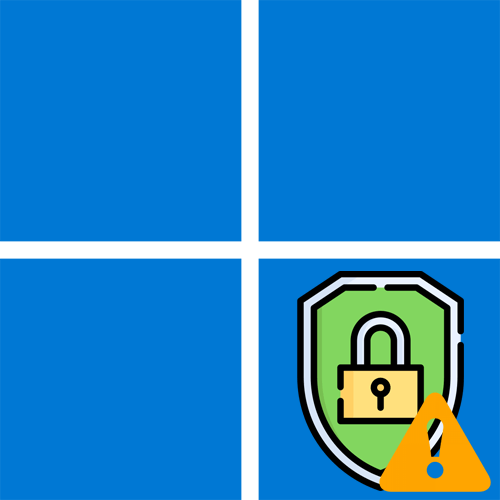
Спосіб 1: увімкнення SmartScreen у налаштуваннях безпеки
Помилка & 171; фільтр SmartScreen зараз недоступний&187; з'являється в Windows 11 під час спроби встановити будь-яку Програму та пов'язана з компонентом безпеки, відповідальним за захист від вірусів у хмарі. Ця проблема говорить про те, що сам фільтр не запущений або з якихось причин не може бути викликаний, тому як раз далі і належить розібратися з цією ситуацією. Почати варто з перевірки самого компонента в налаштуваннях безпеки операційної системи, що здійснюється наступним чином:
- Відкрийте меню &171; Пуск & 187; і перейдіть до &171; Параметри & 187; , клікнувши по значку із зображенням шестерінки.
- На панелі ліворуч виберіть розділ &171; конфіденційність та захист&187; , потім через список налаштувань праворуч перейдіть до категорії &171;Безпека Windows&187; .
- Вам знадобиться запустити службу &171;Безпека Windows&187; , що здійснюється натисканням по відповідній кнопці.
- У новому вікні системи управління безпекою операційної системи знайдіть компонент з назвою & 171; управління програмами та браузером & 187; , потім клікніть по ньому лівою кнопкою миші, щоб відкрити параметри.
- Для отримання доступу до необхідних для включення SmartScreen налаштувань знадобиться натиснути по посиланню & 171; параметри захисту на основі репутації&187; .
- У наступному вікні активуйте &171;SmartScreen для Microsoft Edge&187; , якщо цей параметр знаходиться в відключеному режимі.
- Прокрутіть коліщатком миші трохи вниз і повторіть те ж саме для параметра &171;SmartScreen для додатків з Microsoft Store&187; .
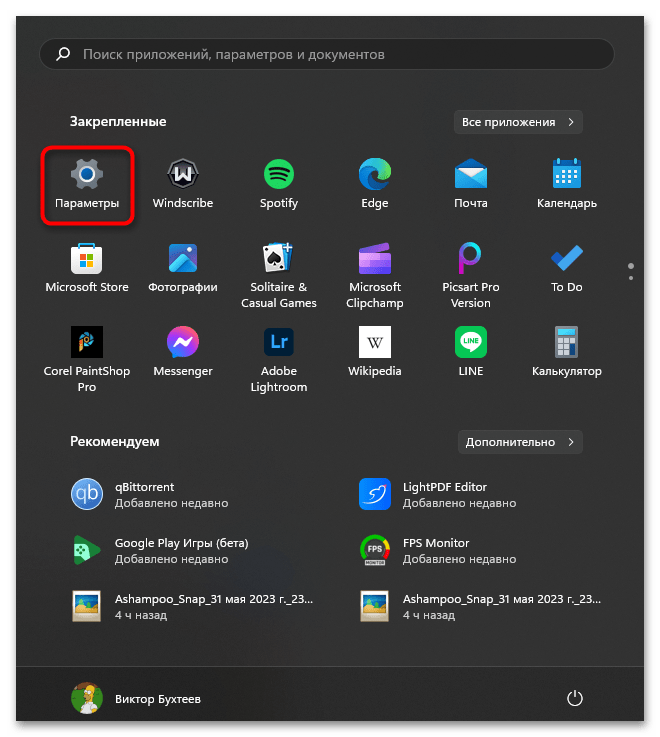
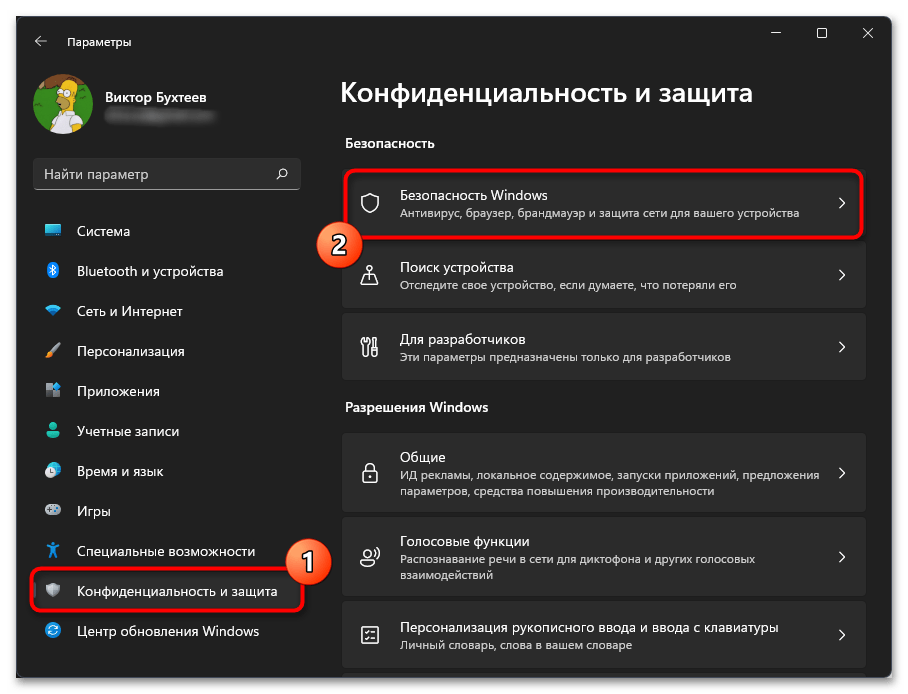
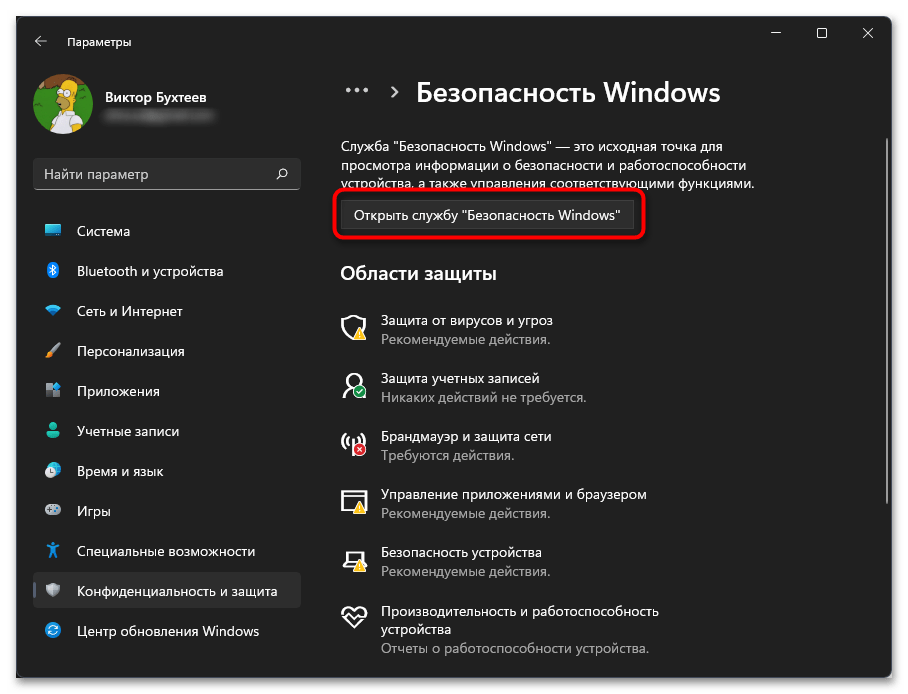
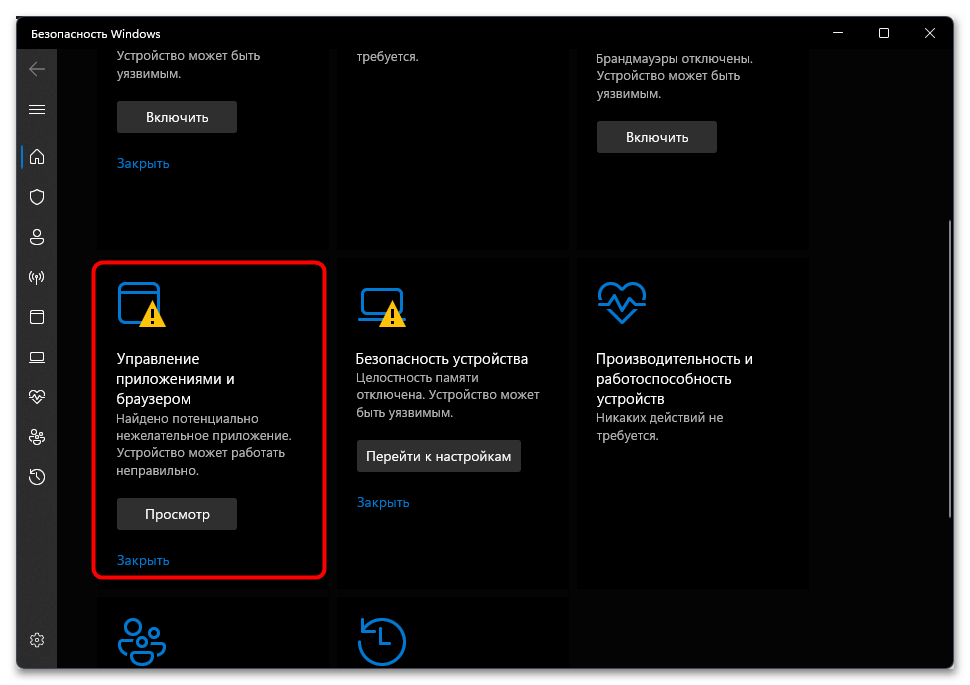
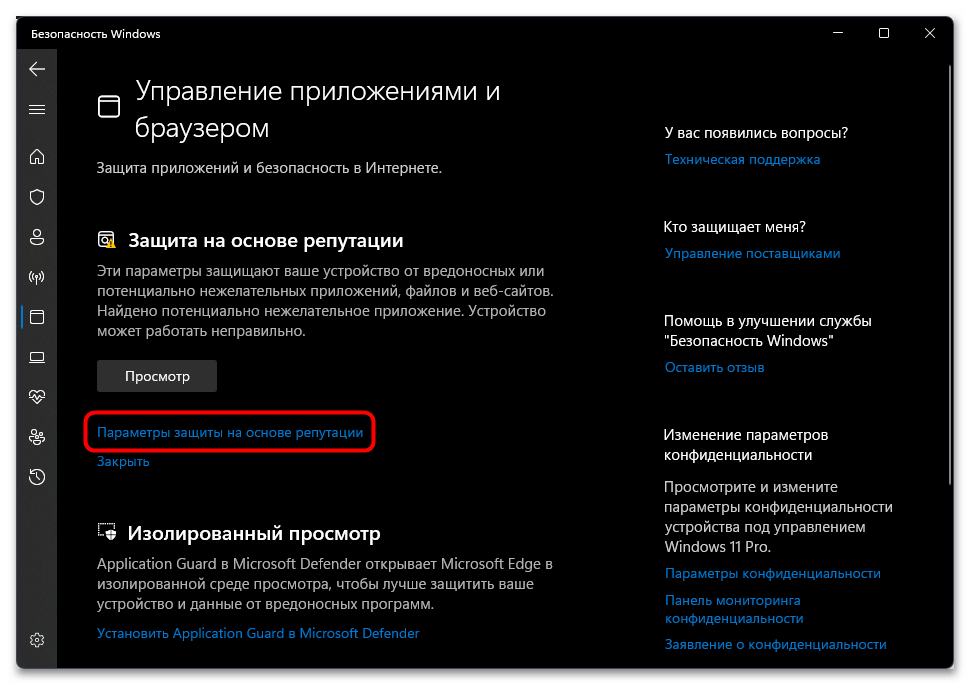
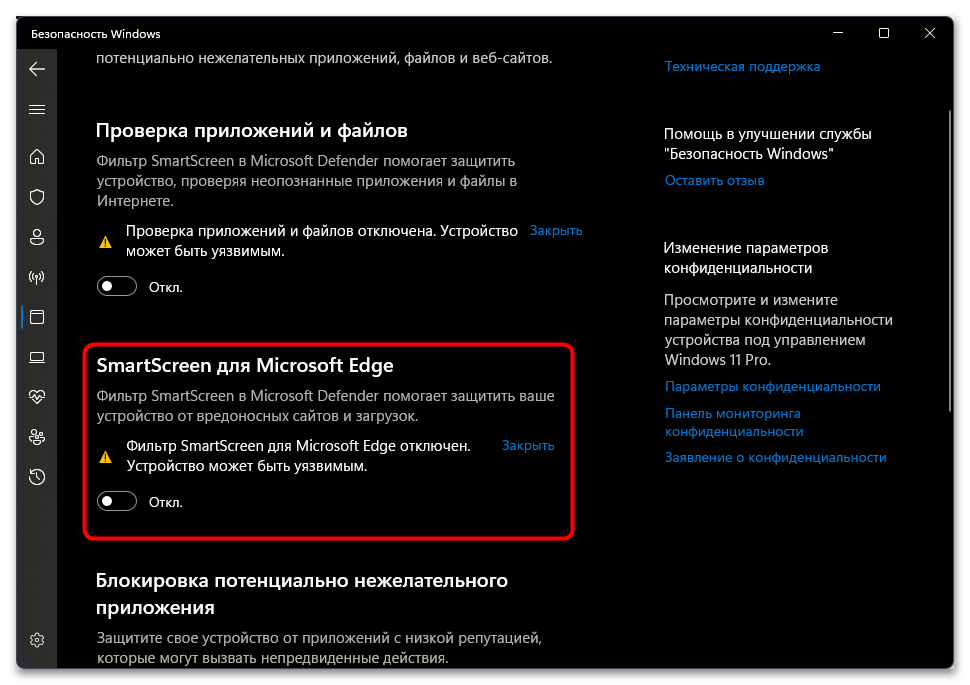
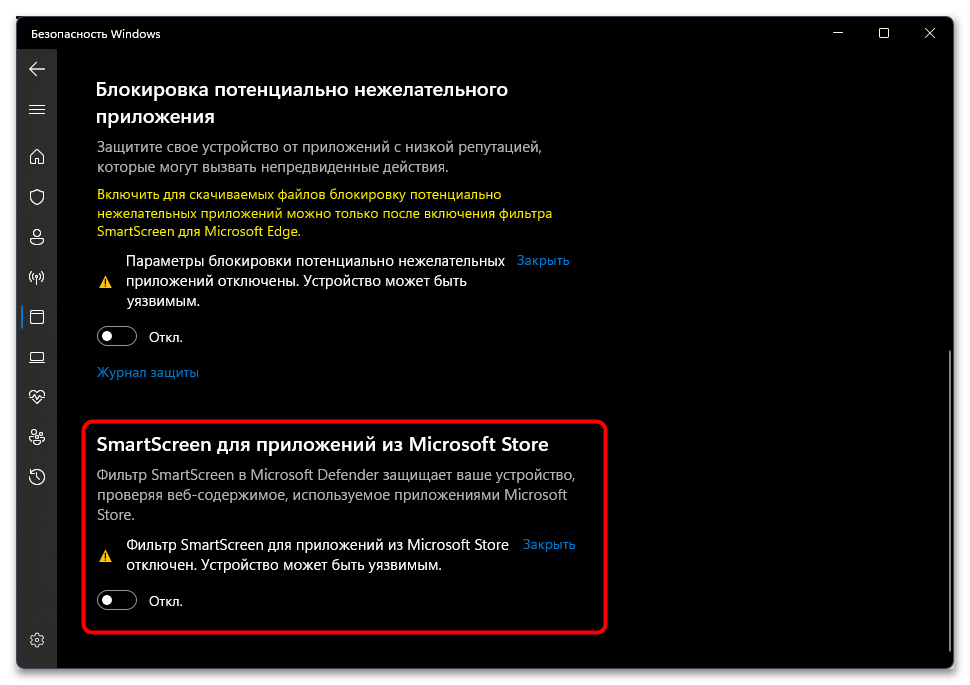
В результаті ви повинні були активувати основні настройки для хмарної захисту SmartScreen, що дозволить позбутися від помилки &171;фільтр SmartScreen зараз недоступний&187;, якщо вона з'являється при спробі завантажити додаток через браузер або встановити його з Microsoft Store. При роботі зі сторонніми програмами ці настройки теж часто виявляються дієвими.
Спосіб 2: вимкнення застарілого Налаштування SmartScreen
У колишніх версіях Windows Управління SmartScreen здійснювалося трохи інакше. Для цього використовувався набір правил з розділу безпеки властивостей браузера, коли стандартним веб-оглядачем ще був Internet Explorer. Поки така настройка не потрібна, а якщо вона активна, то може викликати конфлікти з новою версією компонента безпеки. Тому ми рекомендуємо перевірити її і в разі потреби відключити, що здійснюється наступним чином:
- Через пошук в & 171; пуску & 187; знайдіть &171;панель управління&187; і запустіть дане класичне додаток.
- У списку значків відшукайте &171; Властивості браузера&187; і клікніть по ньому лівою кнопкою миші для переходу до відповідних налаштувань.
- У новому вікні виберіть вкладку & 171; Безпека&187; і в блоці &171;рівень безпеки для цієї зони&187; клацніть по кнопці & 171; інший&187; .
- Знайдіть правило з назвою &171; використання фільтра SmartScreen Windows Defender & 187; і встановіть для нього значення & 171; вимкнути & 187; .
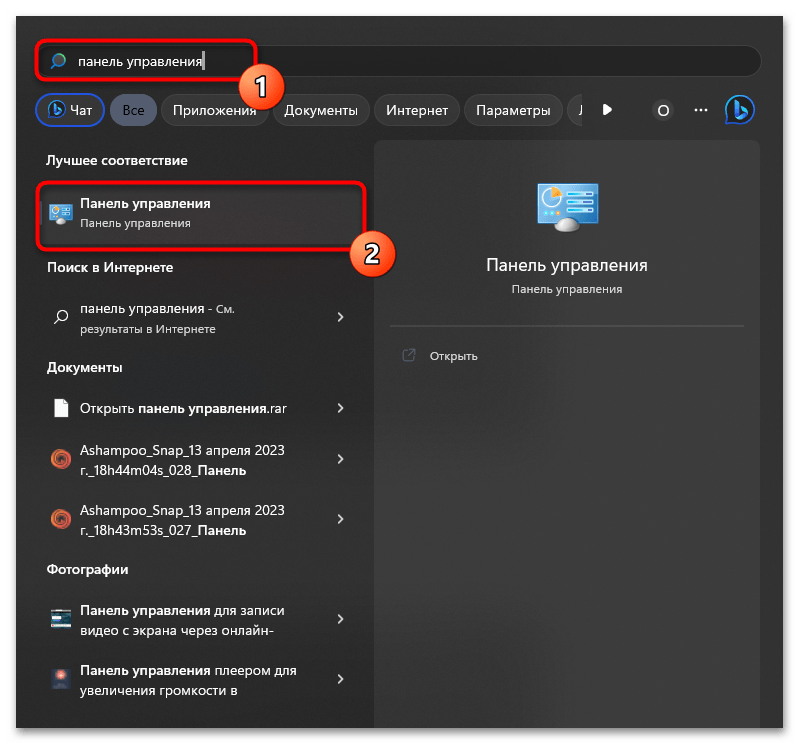
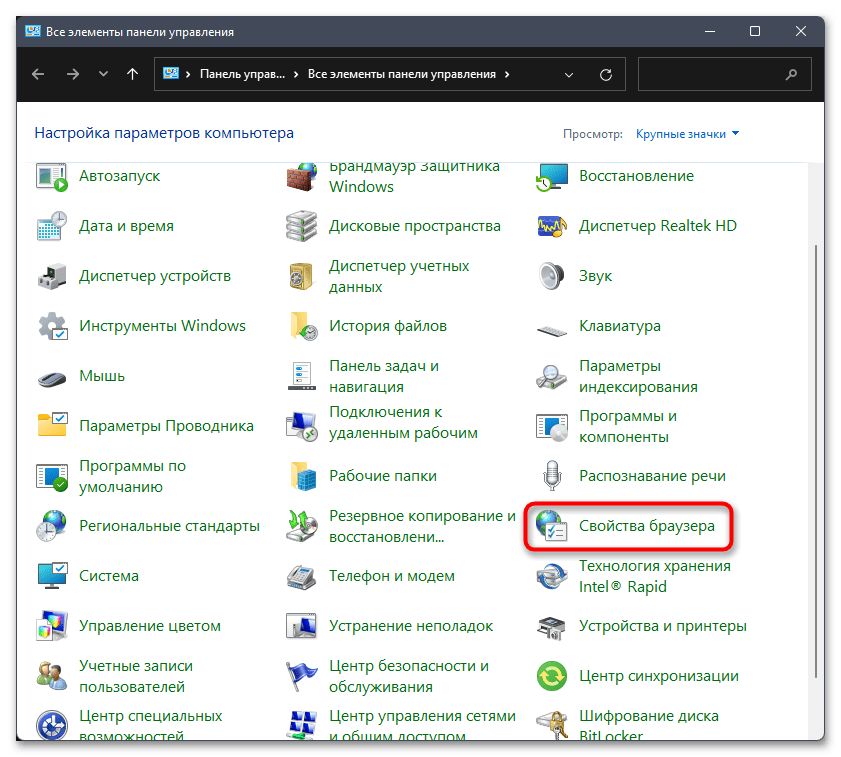
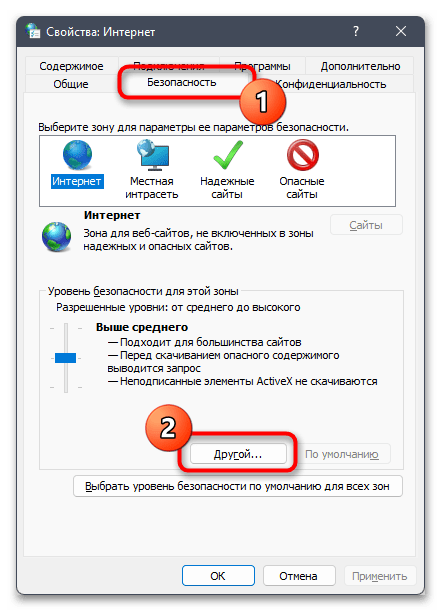
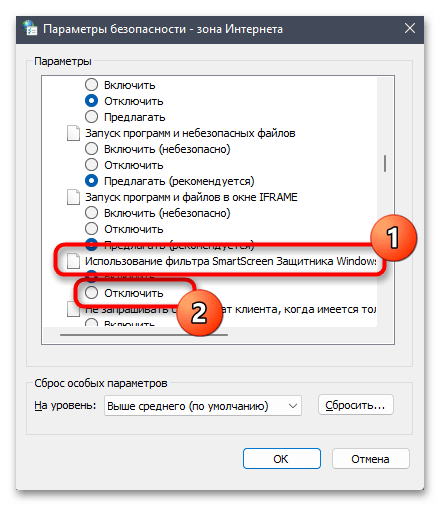
Після виконання даної операції рекомендовано перезавантажити операційну систему, що дозволить налаштуванню вступити в силу і позбавити вас від конфлікту компонентів захисту. Повторіть ті ж самі дії, які раніше викликали появу повідомлення &171;фільтр SmartScreen зараз недоступний&187; і дізнайтеся, чи допоміг даний метод позбутися проблеми.
Спосіб 3: редагування локальної групової політики
Метод з редагуванням локальної групової політики підійде тільки Власникам Windows 11 Pro і Enterprise, оскільки в редакціях молодше даний компонент відсутній і його установка неможлива. Якщо ви володар згаданих редакцій Віндовс 11, вам знадобиться знайти правило управління SmartScreen і активувати даний компонент безпеки, щоб проблем з доступом до нього не виникало.
- Для цього відкрийте утиліту & 171; виконати & 187;
, використовуючи стандартну комбінацію клавіш
Win + R
. Введіть команду
gpedit.mscі натисніть Enter для її застосування. - У вікні & 171; Редактора локальної групової політики & 187; виберіть розділ & 171; конфігурація комп'ютера&187; , розгорніть папку & 171; Адміністративні шаблони & 187; , а в ній &8212; &171;Компоненти Windows&187; .
- Відшукайте каталог & 171; провідник & 187; , клікніть по ньому лівою кнопкою миші для відображення правил і праворуч двічі клацніть по рядку &171; налаштувати функцію SmartScreen Windows Defender & 187; .
- Поставте значення для правила & 171; Включено&187; .
- У параметрах розкрийте список і виберіть значення & 171; попередити і запобігти обхід&187; . Застосуйте зміни та перезавантажте комп'ютер, щоб вони набули чинності.
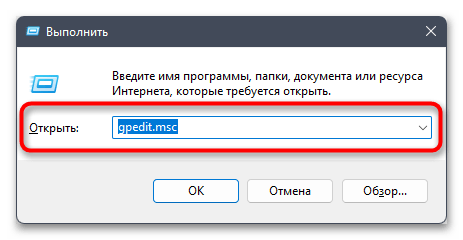
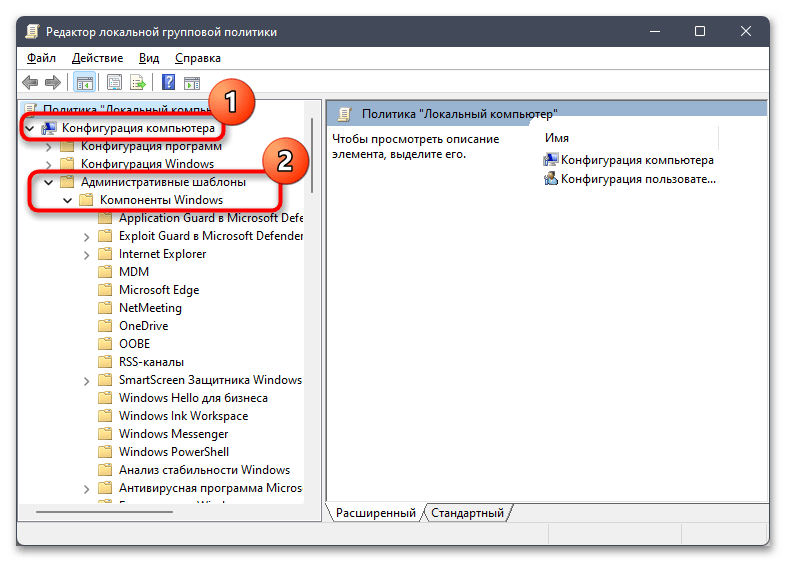
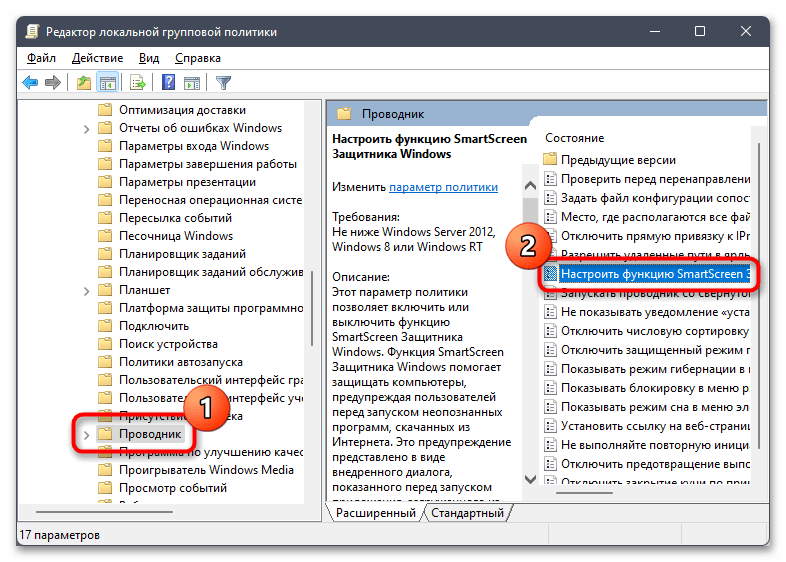
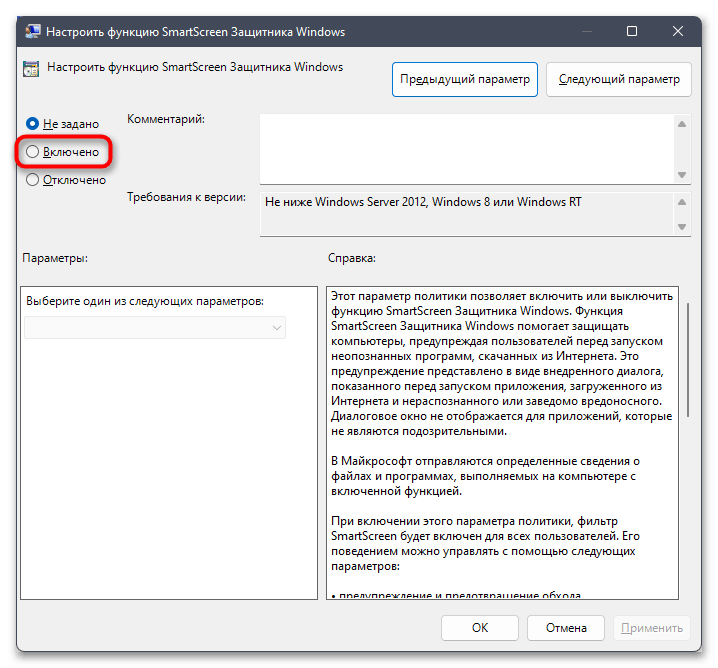
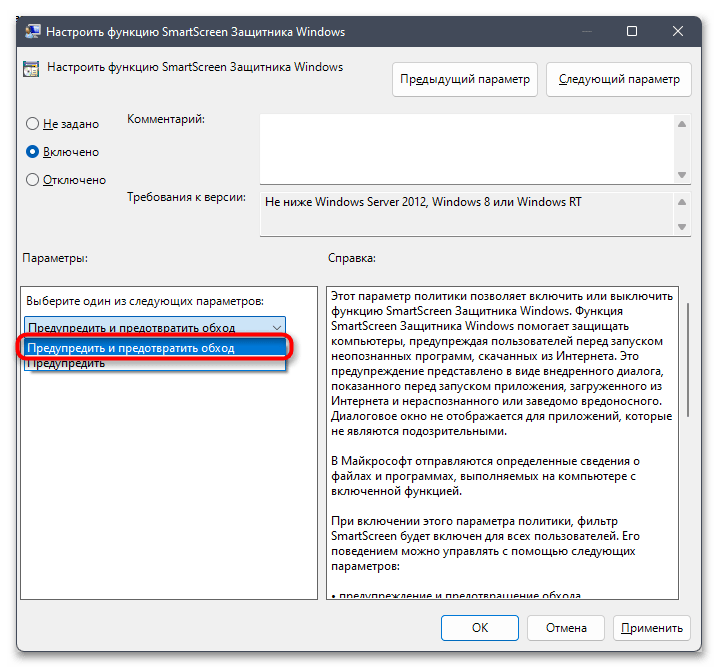
Спосіб 4: вимкнення проксі-сервера
Проблеми з інтернет-з'єднанням теж можуть викликати помилку &171;фільтр SmartScreen зараз недоступний&187;, оскільки мова йде про компоненті безпеки, що працює в хмарному режимі. Найчастіше це трапляється, коли в Windows 11 увімкнено проксі-сервер користувача. Він навіть може бути не налаштований, а просто перебувати в активному режимі, що не дозволяє з'єднатися з сервером і пройти перевірку безпеки при установці Програми. Ми радимо відключити дану технологію в Віндовс і перевірити, чи допоможе це позбутися від розглянутої проблеми.
- В &171;&187; на панелі ліворуч Виберіть & 171; Мережа та інтернет&187; , потім перейдіть до категорії &171;проксі-сервер&187; .
- Задайте автоматичне визначення параметрів, якщо цей елемент Налаштування відключений.
- Далі потрібно перевірити виставлені вручну параметри проксі сервера, для чого в останньому блоці натисніть по & 171; Налаштування & 187; .
- Змініть положення перемикача &171;Використовувати проксі-сервер&187; в стан &171;Откл.&187; , збережіть зміни і переходите до перевірки дієвості даного методу.
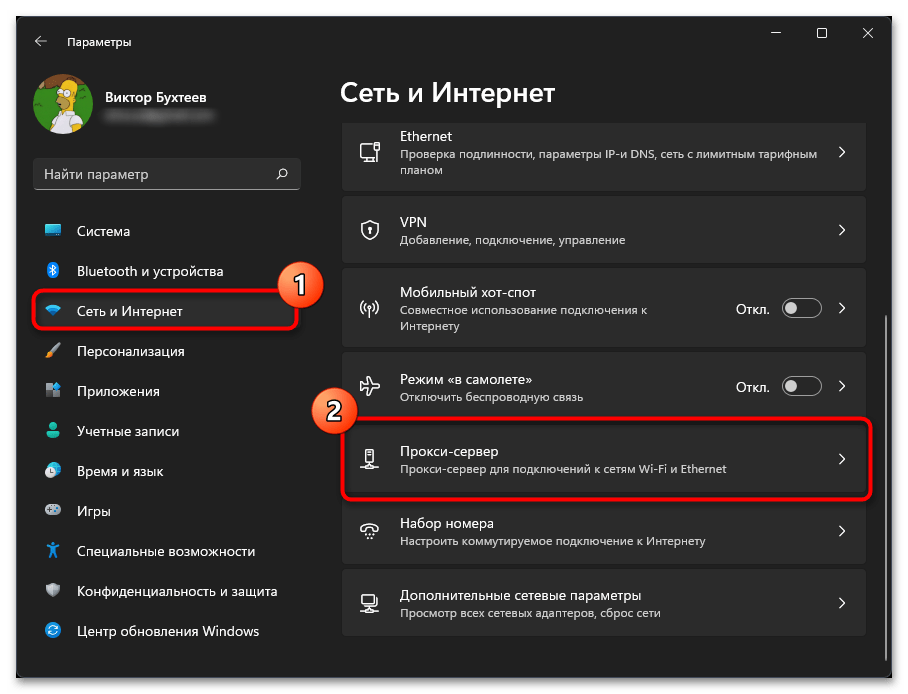
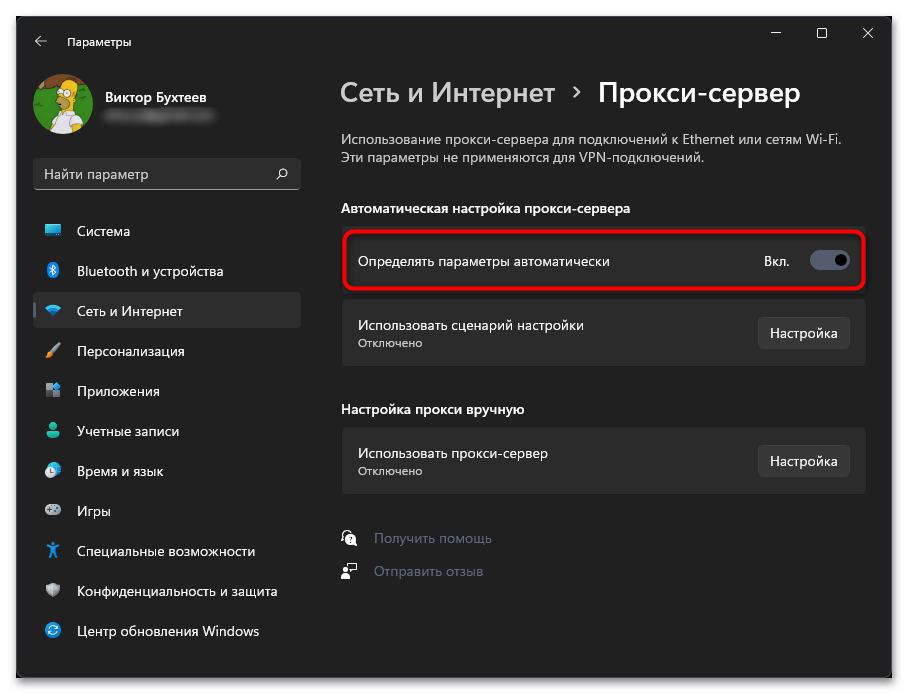
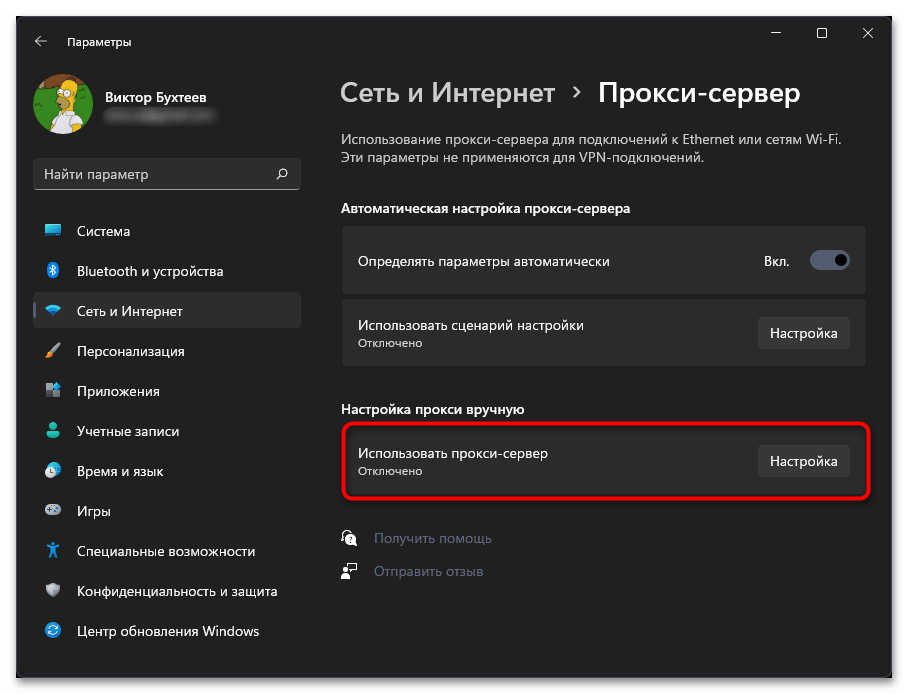
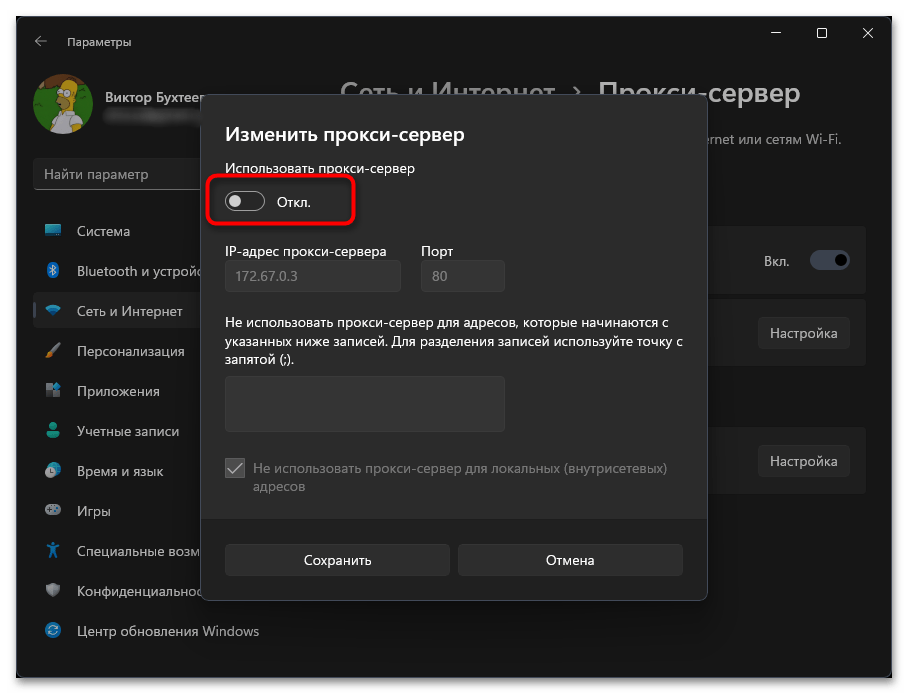
Рідше помилка виникає, якщо ви активували проксі або VPN через сторонні програми на своєму комп'ютері, проте її поява все ж ймовірно, тому краще відключити всі додаткові мережеві настройки.
Спосіб 5: Перевірка комп'ютера на наявність вірусів
З описів вище ви вже знаєте, що SmartScreen є компонентом безпеки, покликаним блокувати дію вірусів на комп'ютері. Відповідно, якщо зараження все ж відбулося, загроза, можливо, спробує заблокувати роботу даного компонента, щоб він її через час не виявив. Тому на допомогу прийдуть сторонні антивіруси, база шкідливих файлів яких ширше, а також які мають свої методи обходу виявлення вірусами з подальшим блокуванням активності. Детальніше про відповідні програми читайте в іншому матеріалі на нашому сайті за посиланням нижче.
Детальніше: боротьба з комп'ютерними вірусами
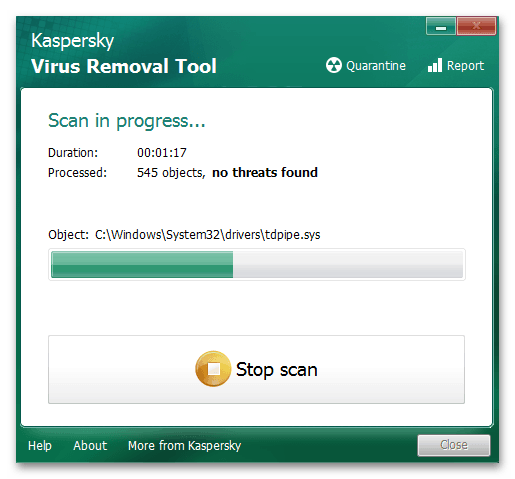
Спосіб 6: створення нового локального облікового запису
Вкрай рідко причиною появи помилки &171;фільтр SmartScreen зараз недоступний&187; в Windows 11 стає пошкоджена папка користувача, в якій теж зберігаються файли, що відповідають за безпеку операційної системи. Виправити їх навряд чи вийде самостійно, тому найкращим виходом буде перевірка рішення через створення нової локальної облікового запису. Під нею знадобиться виконати вхід в ОС, а потім перевірити установку програми на момент виникнення розглянутого повідомлення.
Детальніше: додавання локального облікового запису до Windows 11
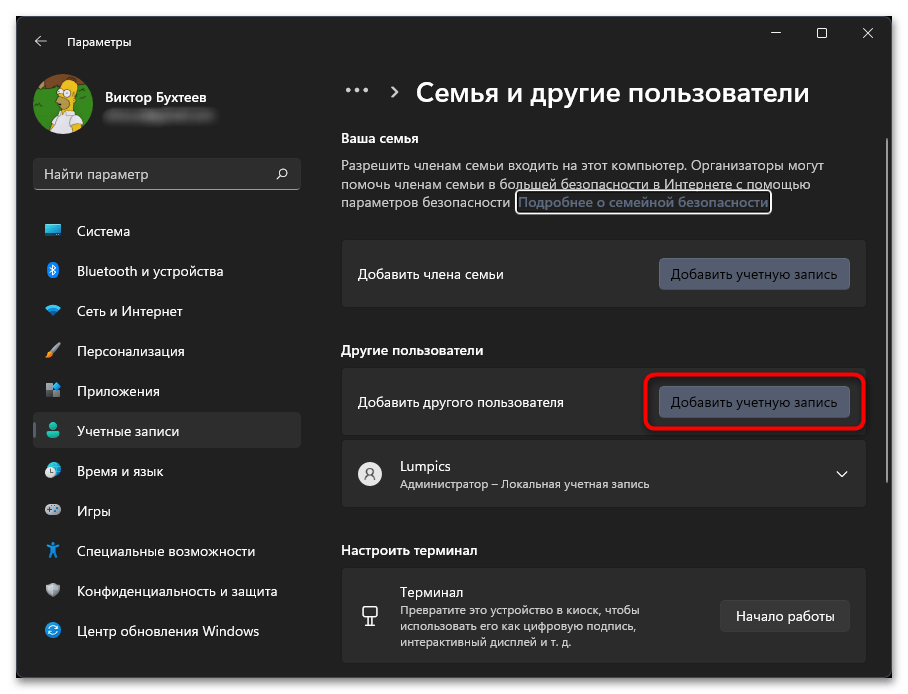
Спосіб 7: перевірка цілісності системних файлів
Якщо нічого з перерахованого вище так і не допомогло позбутися від проблеми &171;фільтр SmartScreen зараз недоступний&187;, єдиним залишилися рішенням, якщо не брати до уваги переустановку ОС, стане перевірка цілісності системних файлів. Здійснюється це за допомогою консольних утиліт, які сканують всі компоненти, виявляють помилки і виправляють їх своїми засобами. Від користувача потрібно тільки запустити аналіз і очікувати його завершення.
Детальніше: використання та відновлення перевірки цілісності системних файлів у Windows